以前の記事では、私の使用方法について紹介しました。それは、毎日の日記ファイルを「間欠日記」として使用し、現在の感情、経験、計画などを含めた総合的な入力口としています。知識カードは定期的に整理し、計画はタグ付きのタスクなどの形式で管理し、Dataview と組み込みの Query 構文を組み合わせています。
次に、記事の後で読む方法や収集した良い記事の管理と体験について説明します。ここでは、組み込みの Query 構文を例に挙げます。
集約管理#
- 間欠日記の入力時にタグを付け、タスクを設定して、検索と集約を容易にします。
- Obsidian の組み込みの Query 構文を使用して、1 つのページに集約します。
- 同様に、「見たい映画」や「読みたい本」などをこのように 1 つのページに集約することもできます。間欠日記にそのタグがある場合、ページに集約されます。
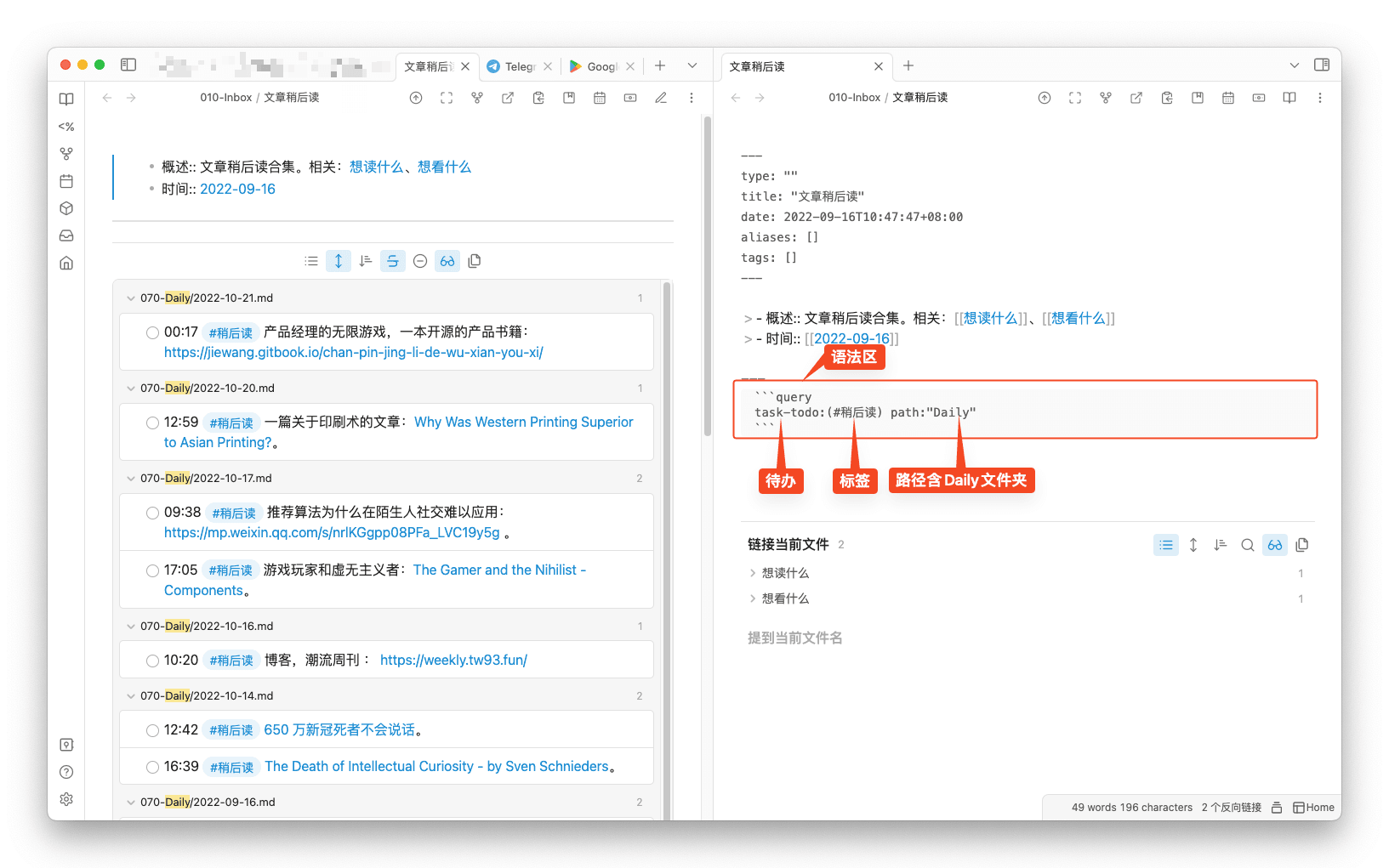
閲覧体験#
以前の記事では、Obsidian をクリックすると Obsidian から離れる必要がありました。自分は複数のブラウザを持っているため、特定のブラウザを指定するためにプラグインをインストールする必要がありました。特にリンクをクリックして離れる場合、閲覧体験に影響を与えます。数日前、Obsidian Web Browser プラグインがコミュニティでリリースされ、Obsidian 内の URL を新しいタブで開くことができるようになりました。同時に、新しいタブを開く際にウェブページを埋め込むこともサポートされています。
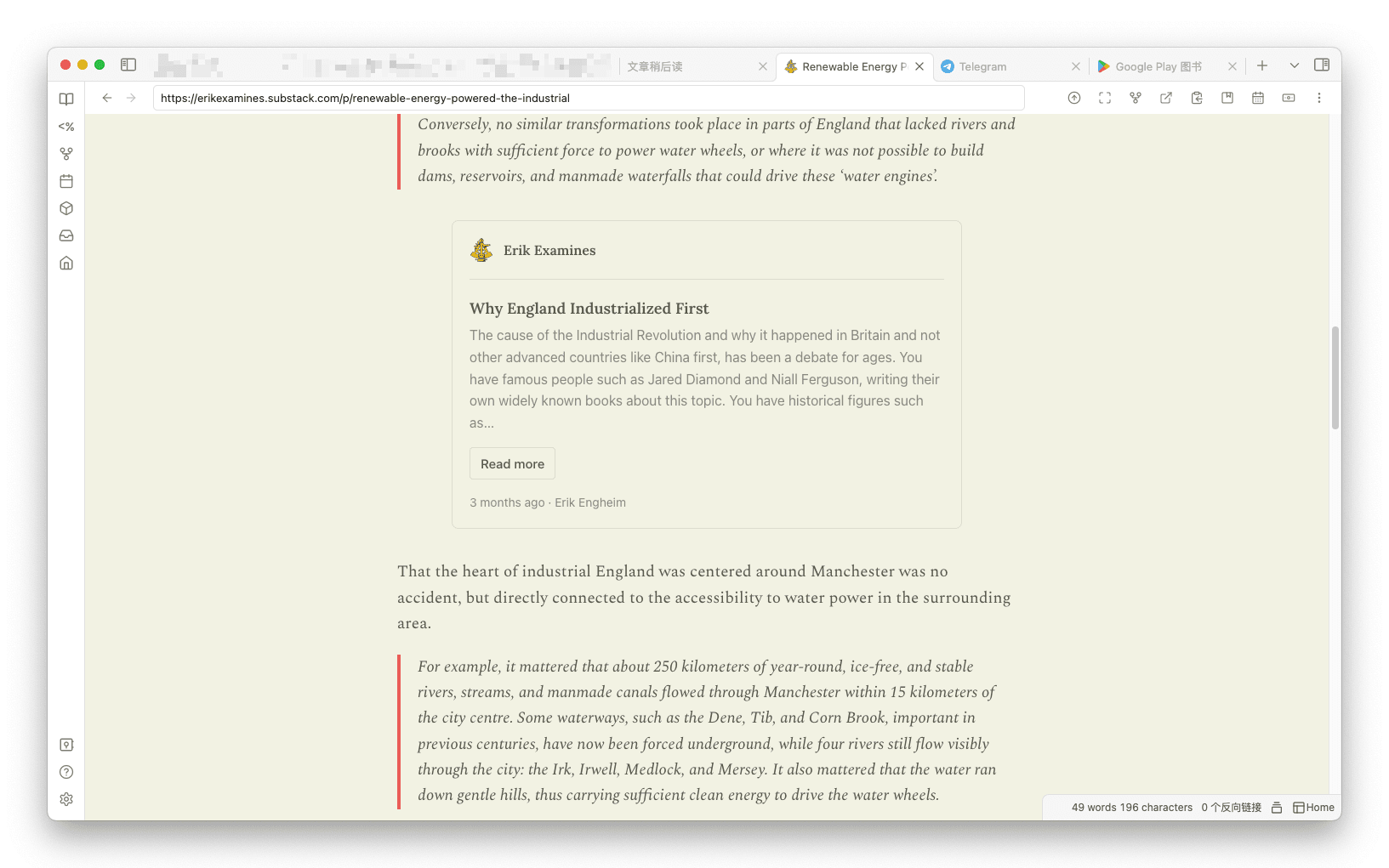
これに基づいて、このプラグインには無限の可能性があります。例えば、Obsidian 内で WeChat 読書を埋め込んで Obsidian 内で読書する、TickTick リストを埋め込んでタスクを管理する、カレンダーを埋め込んでスケジュールを管理する、私のように Telegram を埋め込んでオンラインチャットをするなどです。
数日間の体験で、速度は非常に速く、互換性にも問題はありませんでした。ただし、現時点では操作メニューがないため、進む、戻る、更新などがうまくできませんが、このプラグインは現在 v0.0.1 バージョンのみであり、今後のアップデートでこれらの機能が徐々に改善される可能性があります。
作者はロードマップで多くの機能ポイントを計画しており、非常に期待できます。
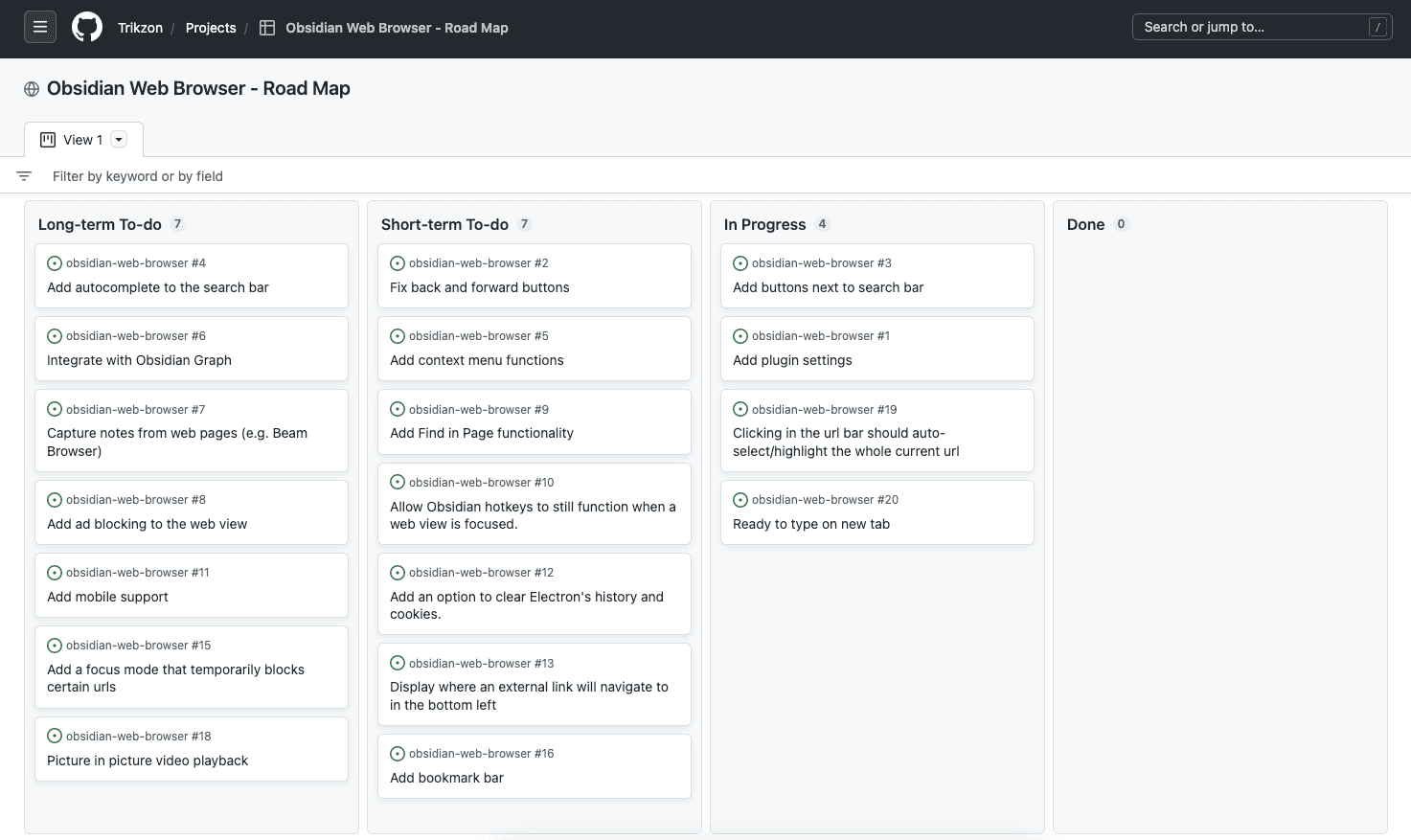
インストールガイド#
注:このプラグインはまだコミュニティのプラグインマーケットに登録されていませんので、ローカルでのインストールまたは BRAT を使用してインストールする必要があります。
ローカルでのインストール#
- リポジトリ内の
main.jsmanifest.jsonstyles.cssファイルをダウンロードし、web-browserフォルダに配置します。 web-browserフォルダをノートディレクトリのプラグインディレクトリに配置します。例:XXX/.obsidian/plugins
BRAT プラグインを使用してインストールする#
- obsidian42-brat プラグインをインストールします。
- proxy-github リポジトリのアドレスを入力します:
Trikzon/obsidian-web-browser - サードパーティのプラグインリストでこのプラグインを有効にします。
注:コミュニティのプラグインにアクセスできない場合は、以前の記事を参照してください:プロキシなしでコミュニティのプラグインにアクセスする方法